Bạn đang xem bài viết Cách xem, kiểm tra main máy tính tại Thcshoanghiep.edu.vn bạn có thể truy cập nhanh thông tin cần thiết tại phần mục lục bài viết phía dưới.
Main máy tính là một thành phần cực kỳ quan trọng trong hệ thống máy tính của bạn. Nó là bộ não của máy tính, điều khiển và quản lý các thành phần khác trong hệ thống. Vì vậy, việc xem và kiểm tra main máy tính đóng vai trò quan trọng trong việc bảo trì và đảm bảo hiệu suất hoạt động của máy tính. Tuy nhiên, không phải ai cũng có kiến thức và kỹ năng cần thiết để đánh giá chính xác tình trạng main máy tính. Trong bài viết này, chúng ta sẽ tìm hiểu cách xem và kiểm tra main máy tính để nâng cao hiểu biết về thiết bị quan trọng này.

Có nhiều cách xem để thông tin main trên máy tính, laptop. Dưới đây là những cách xem, kiểm tra main, bo mạch chủ trên máy tính, laptop chạy hệ điều hành Windows nhanh và chuẩn nhất.
1. Kiểm tra main thông qua DxDiag
DxDiag là một trình quản lý các linh kiện trên máy tính và chúng sẽ cung cấp cho các bạn rất nhiều thông tin liên quan đến cấu hình phần cứng.
Bước 1: Các bạn tiến hành mở MenuStart và nhập Dxdiag để mở công cụ quản lý.
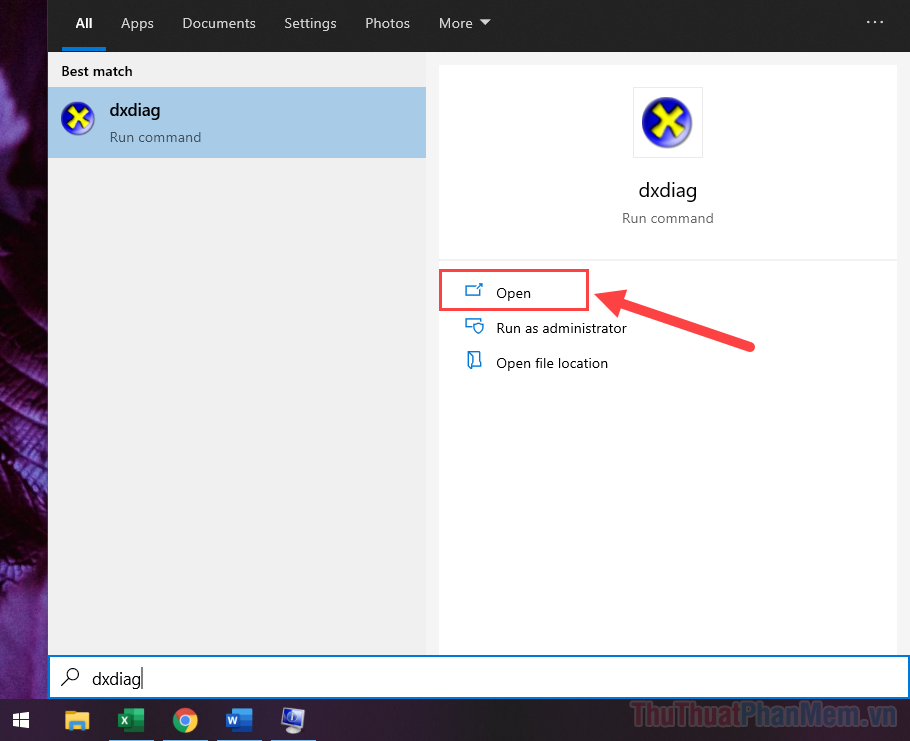
Bước 2: Sau đó, các bạn chọn thẻ System (1) và tìm kiếm đến mục System Manufacturer (hãng sản xuất) và System Model (mã sản phẩm) (2) để biết thêm chi tiết về bo mạch chủ.
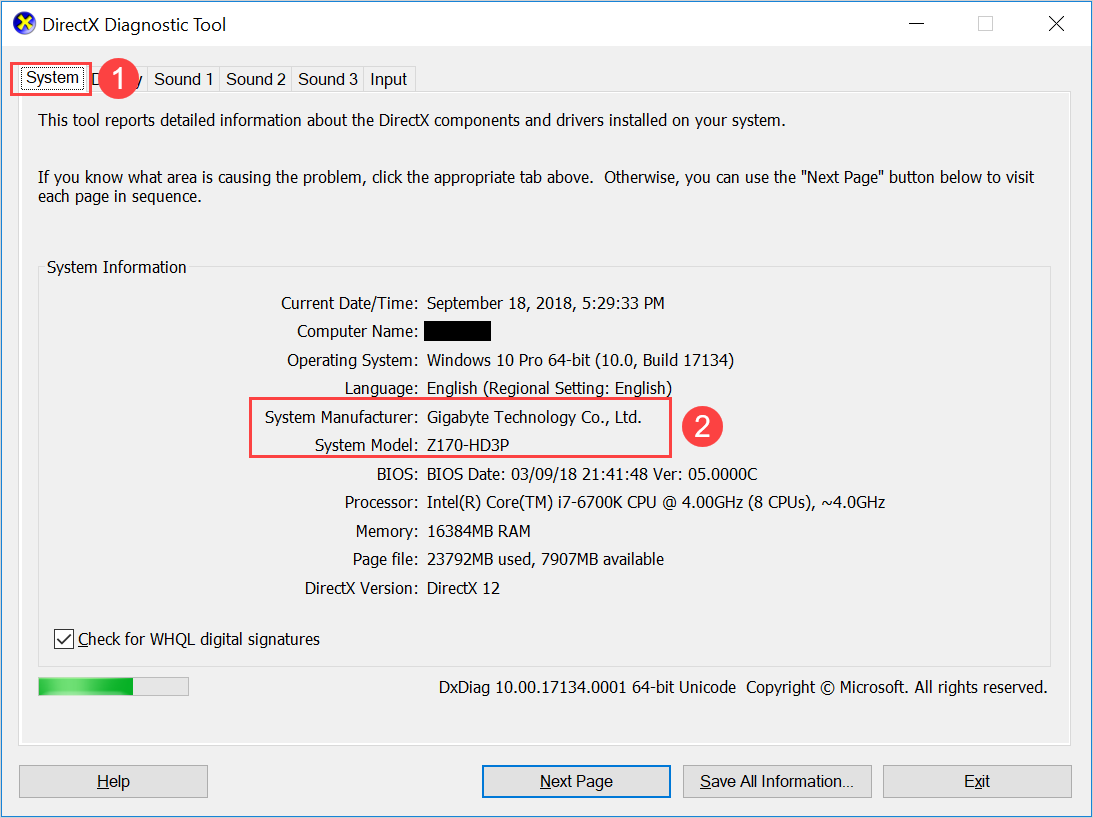
2. Kiểm tra mainboard, xem tên bo mạch chủ bằng System Information
System Information cung cấp cho người sử dụng rất nhiều thông tin liên quan đến phần cứng máy tính, đặc biệt là bo mạch chủ – mainboard.
Bước 1: Các bạn tiến hành mở MenuStart, nhập lệnh msinfo32 và nhấn Enter để mở.
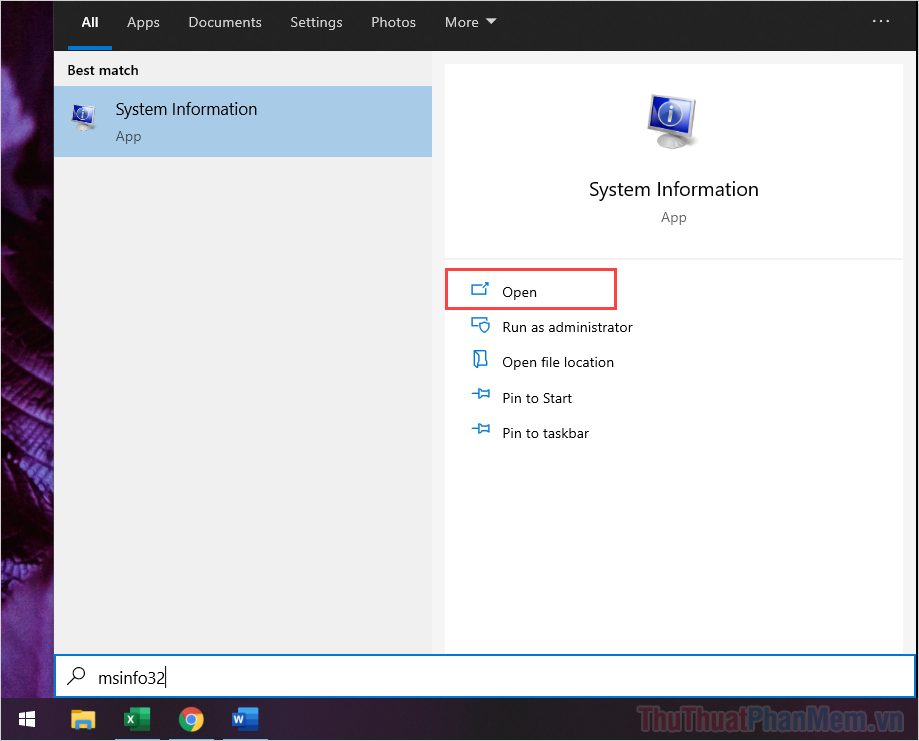
Bước 2: Sau đó, các bạn tìm đến dòng BaseBoard Manufacturer (hãng sản xuất) và BaseBoard Product (mã sản phẩm) để biết thêm chi tiết về bo mạch chủ.
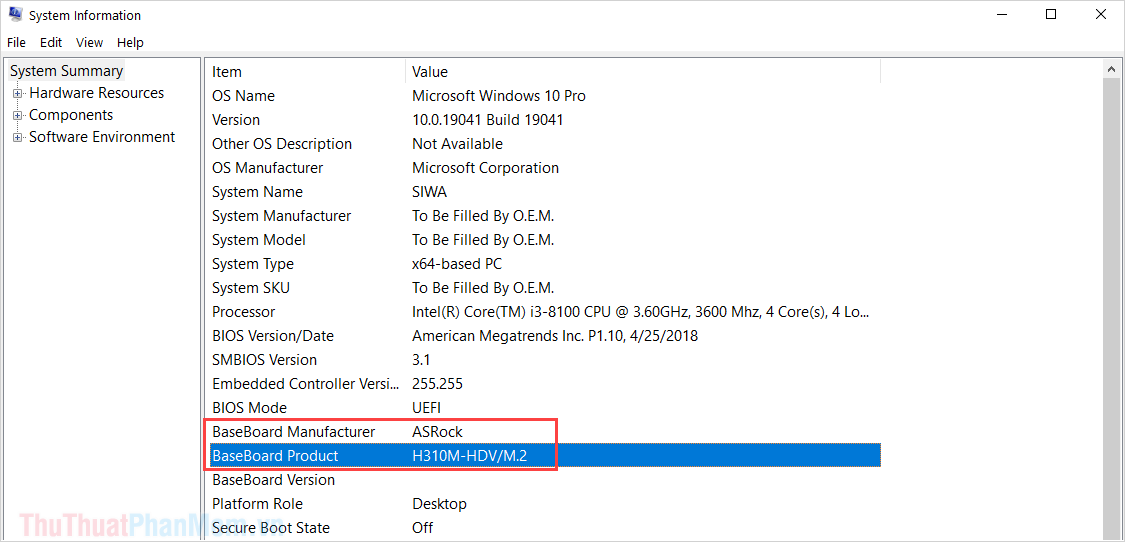
3. Cách xem main máy tính bằng Command Prompt
Command Prompt là trình mã lệnh hiệu quả trên Windows và chúng cho phép người sử dụng theo dõi được rất nhiều thông số khác nhau.
Bước 1: Các bạn tiến hành mở MenuStart và nhập Cmd để mở Command Prompt.
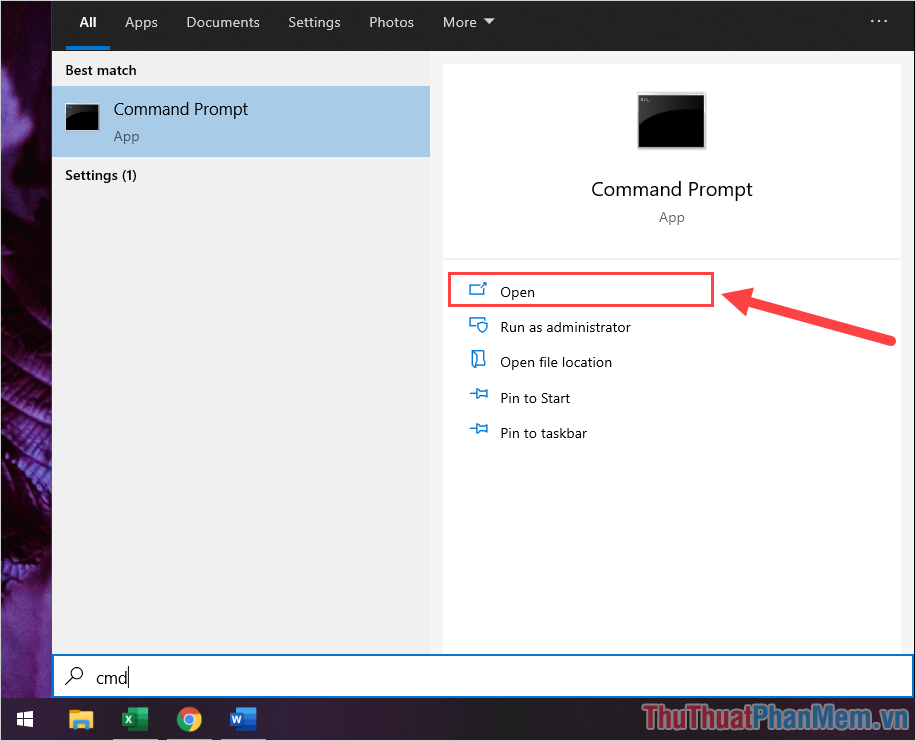
Bước 2: Sau đó, các bạn tiến hành nhập lệnh dưới đây và nhấn Enter để theo dõi các thông tin liên quan đến bo mạch chủ.
| Wmic baseboard |
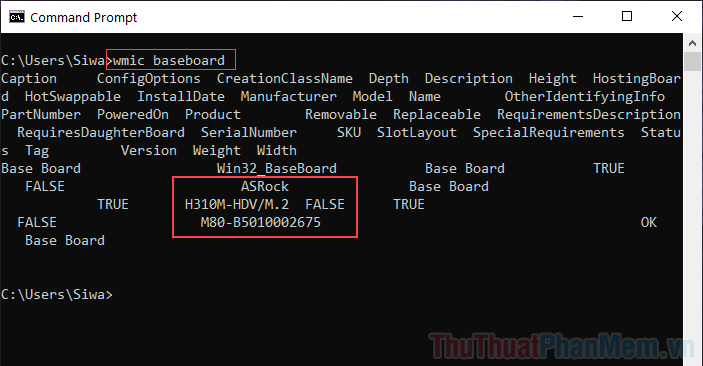
4. Kiểm tra mainboard bằng CPU-Z
CPU-Z thường xuyên xuất hiện trên những trang báo nước ngoài nhờ khả năng chuẩn xác trong việc tra cứu thông tin linh kiện trên máy tính.
Trang chủ: CPU-Z
Bước 1: Các bạn tiến hành truy cập trang chủ CPU-Z để tải và cài đặt.
Bước 2: Sau đó, các bạn chọn thẻ Mainboard để theo dõi các thông tin liên quan đến bo mạch chủ trên máy tính.
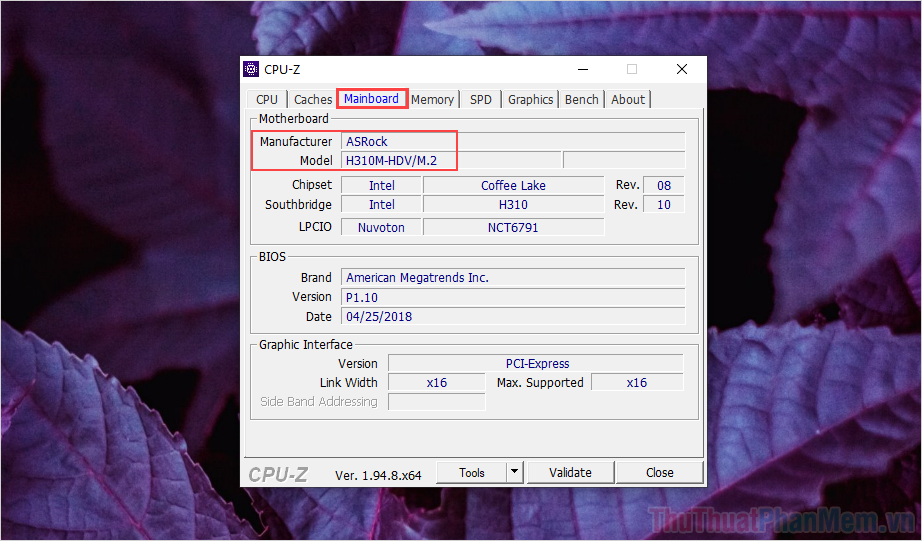
5. Cách tìm kiếm thông tin từ mã mainboard, bo mạch chủ
Trong trường hợp các bạn cần biết thêm thông tin của bo mạch chủ, mainboard thì các bạn chỉ cần nhập “Hãng sản xuất” + “Mã sản phẩm” lên trên Google để biết thông tin chi tiết.
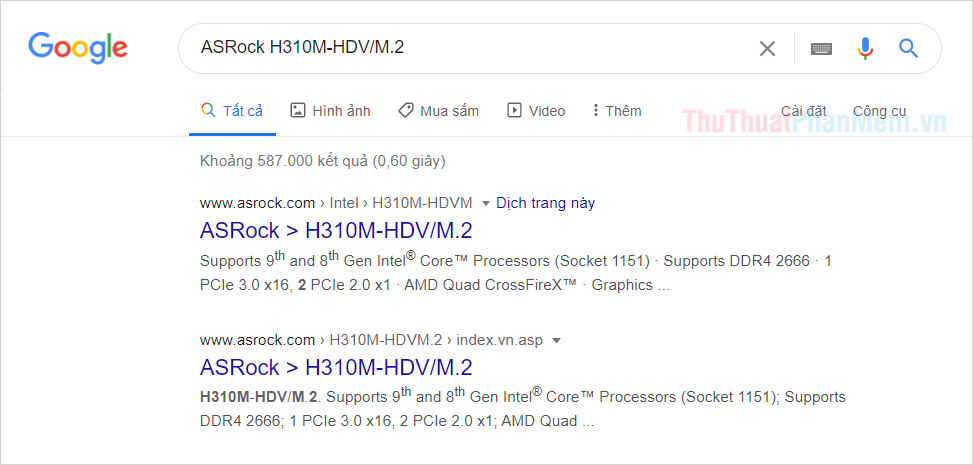
Sau đó, các bạn hãy chọn trang Web chính thức của hãng sản xuất để biết được các thông tin chuẩn xác nhất.
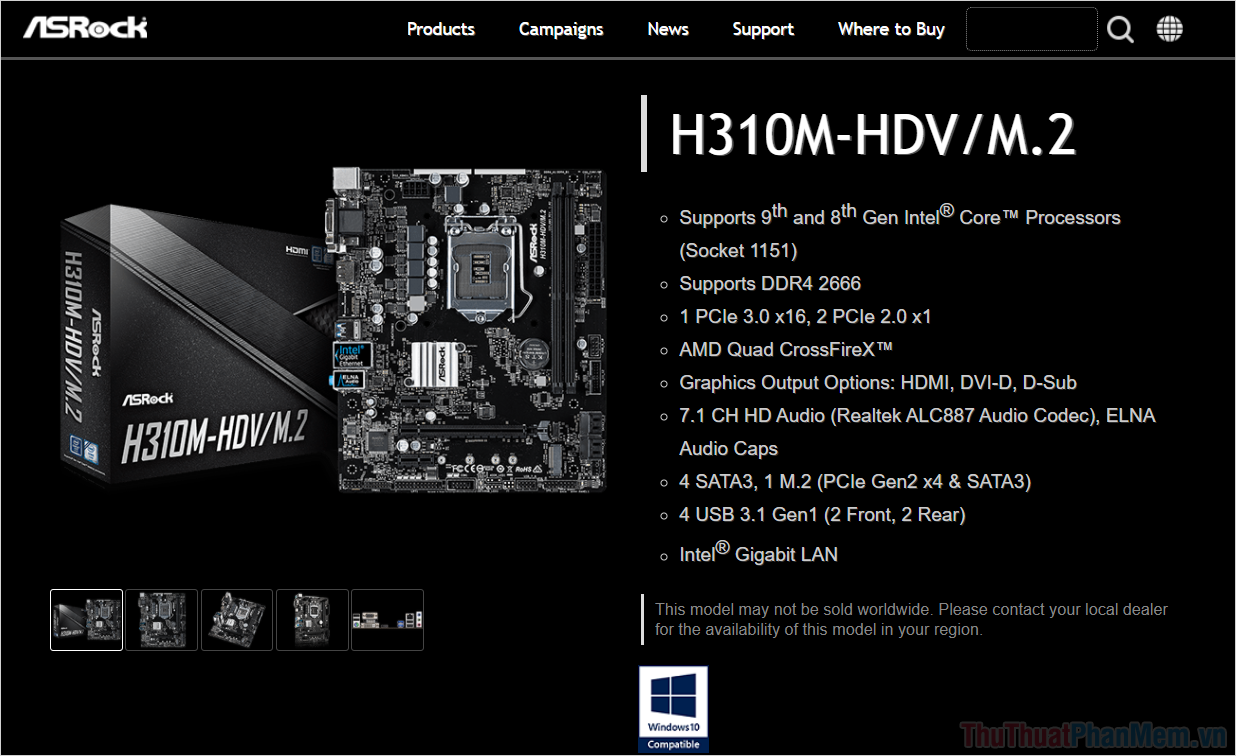
Trong bài viết này, Thủ thuật phần mềm đã hướng dẫn các bạn cách xem bo mạch chủ, tìm kiếm thông tin liên quan đến main. Chúc các bạn một ngày vui vẻ!
Như vậy, việc xem và kiểm tra main máy tính là một quá trình quan trọng để đảm bảo hoạt động ổn định và hiệu quả của máy tính. Bằng cách sử dụng các công cụ và phần mềm phù hợp, người dùng có thể kiểm tra tình trạng của main board, đánh giá hiệu suất của máy tính và xác định các vấn đề có thể xảy ra. Ngoài ra, sự hiểu biết và kỹ năng về cách sử dụng các công cụ kiểm tra main cũng giúp cho người dùng có thể nâng cấp máy tính của mình một cách hiệu quả và đúng đắn. Vì vậy, hãy tìm hiểu để có thể sử dụng và kiểm tra main máy tính một cách chính xác và hiệu quả nhất.
Cảm ơn bạn đã xem bài viết Cách xem, kiểm tra main máy tính tại Thcshoanghiep.edu.vn bạn có thể bình luận, xem thêm các bài viết liên quan ở phía dưới và mong rằng sẽ giúp ích cho bạn những thông tin thú vị.
Nguồn Bài Viết: https://thuthuatphanmem.vn/cach-xem-kiem-tra-main-may-tinh/
Từ Khoá Tìm Kiếm Liên Quan:
1. Mainboard
2. Bios
3. CPU-Z
4. System Information Utility
5. Device Manager
6. Resource Monitor
7. Speccy
8. HWMonitor
9. Everest Home Edition
10. SiSoftware Sandra




-2024-05-04-15-26.jpg)
